本教程适用版本:WPS 365 点击免费使用
还在因为你的PPT图表不够精美而烦恼吗?WPS就提供了丰富多彩的图表模板!
下面和大家演示一下WPS演示内置的模板。
(注:以下示意的案例均为非会员模板)
形象图表
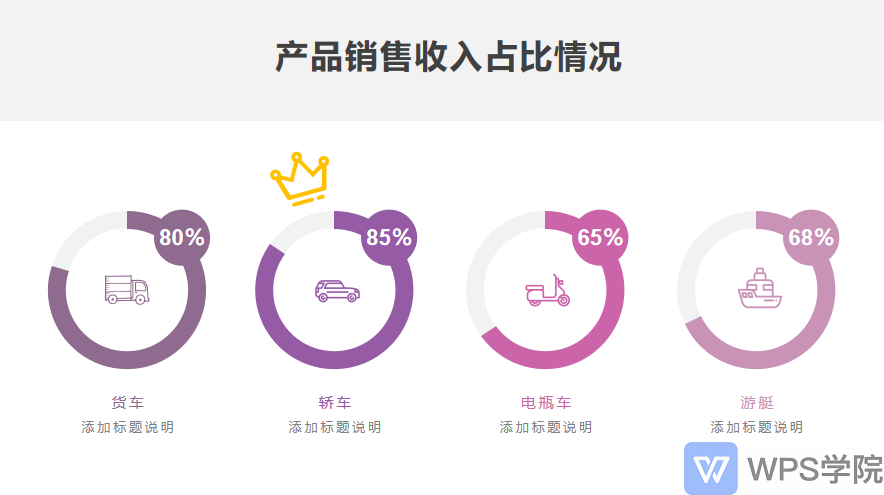
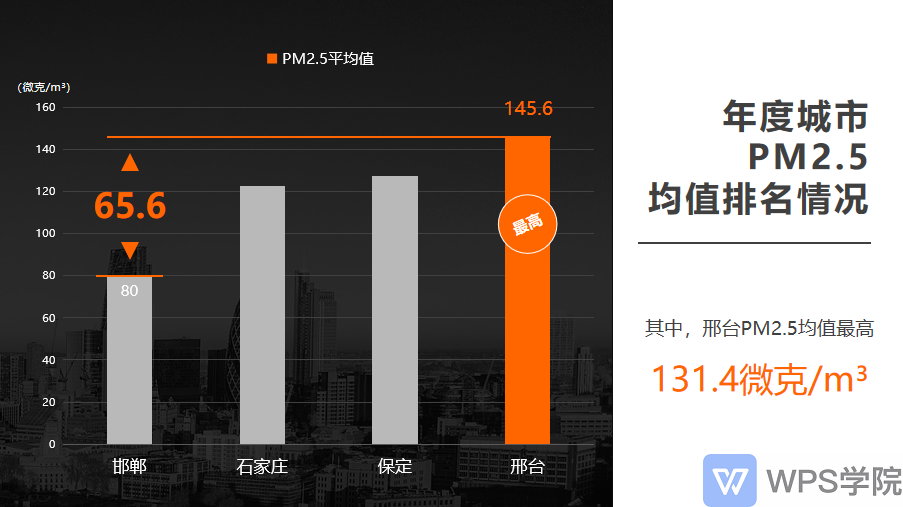 条形图
条形图
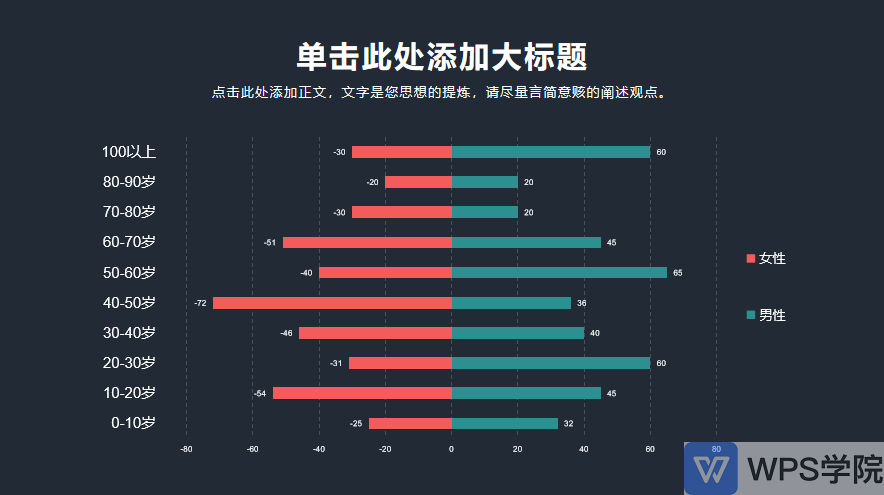 地图
地图
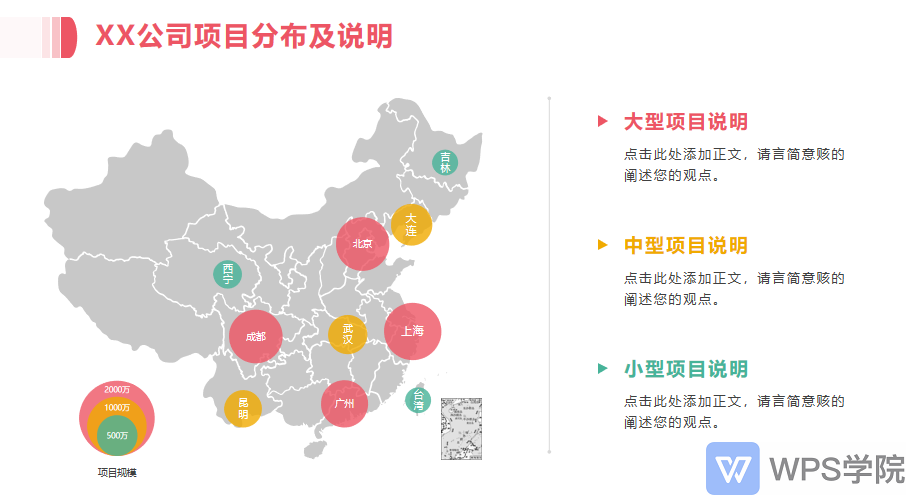
 ■ 点击幻灯片右下角的加号新建幻灯片,选择“演示图表”,这里有大量设计师精心设计的图表样式。
有数据展示常用的“柱状图”“条形图”,还有形象的图片和表格组合的形象图表“形象图表”以及“地图”。
■ 点击幻灯片右下角的加号新建幻灯片,选择“演示图表”,这里有大量设计师精心设计的图表样式。
有数据展示常用的“柱状图”“条形图”,还有形象的图片和表格组合的形象图表“形象图表”以及“地图”。
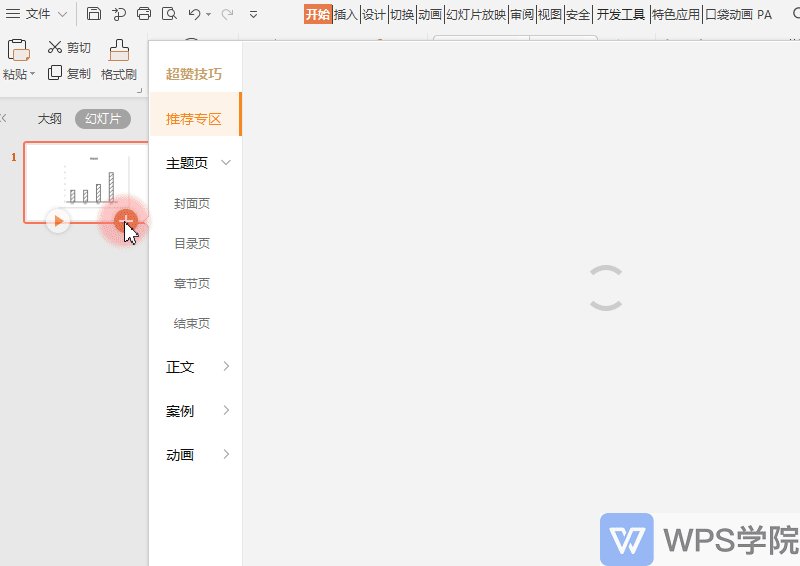 ■ 这些演示图表的使用方式非常简单,选择所需模板,点击一下即可快速套用此模板。
■ 这些演示图表的使用方式非常简单,选择所需模板,点击一下即可快速套用此模板。
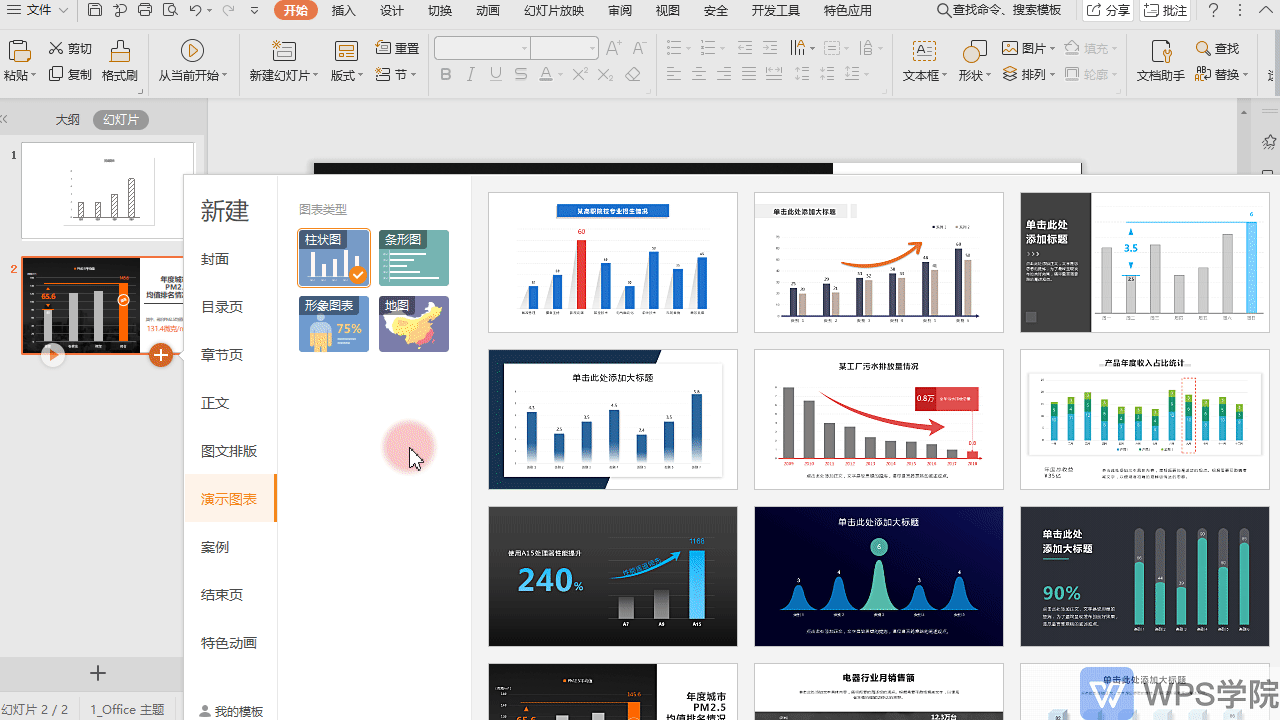 ■ 比如编辑数据。
■ 比如编辑数据。
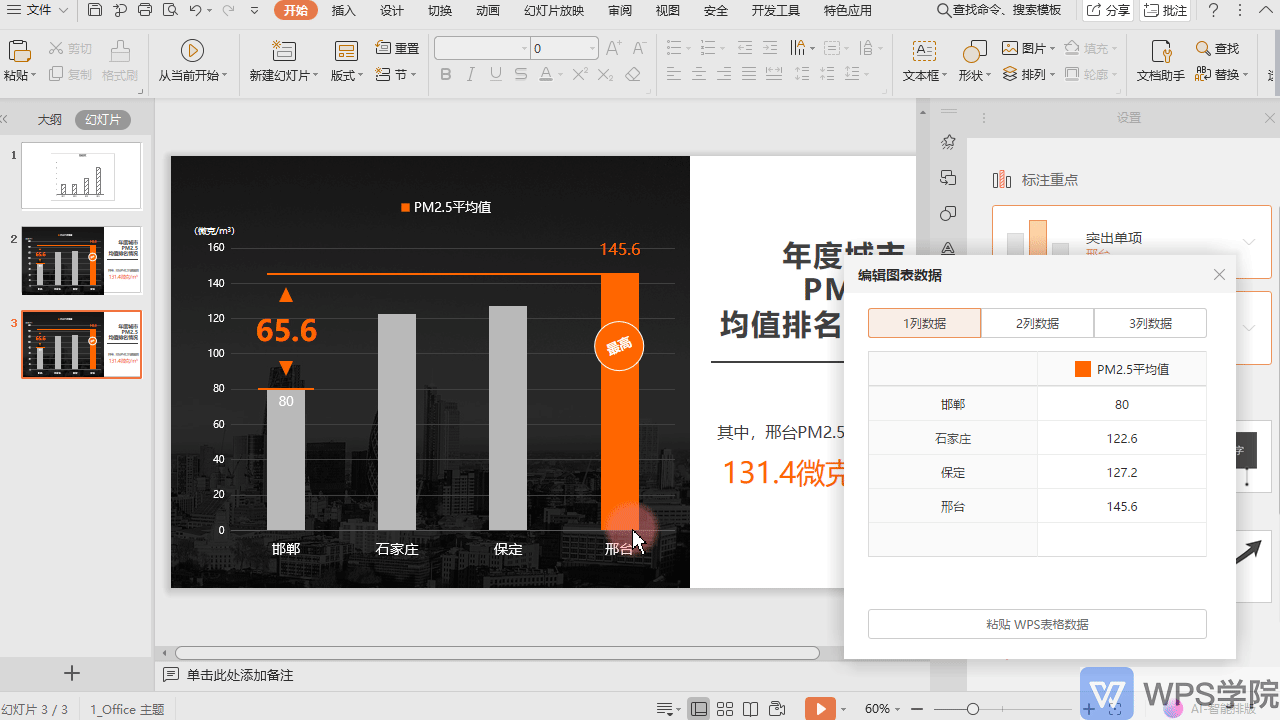 ■ 标注重点可快捷调整突出单项。
■ 标注重点可快捷调整突出单项。
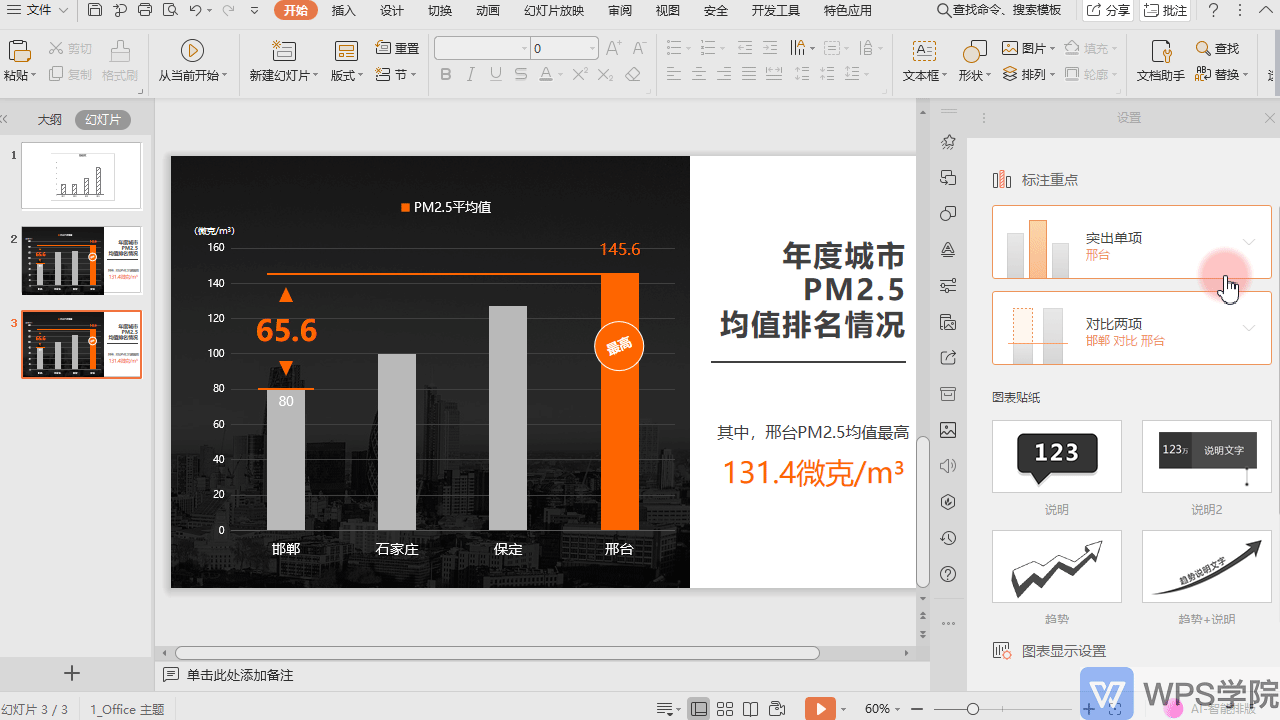 ■ 对比两项可以让对比更突出。
■ 对比两项可以让对比更突出。
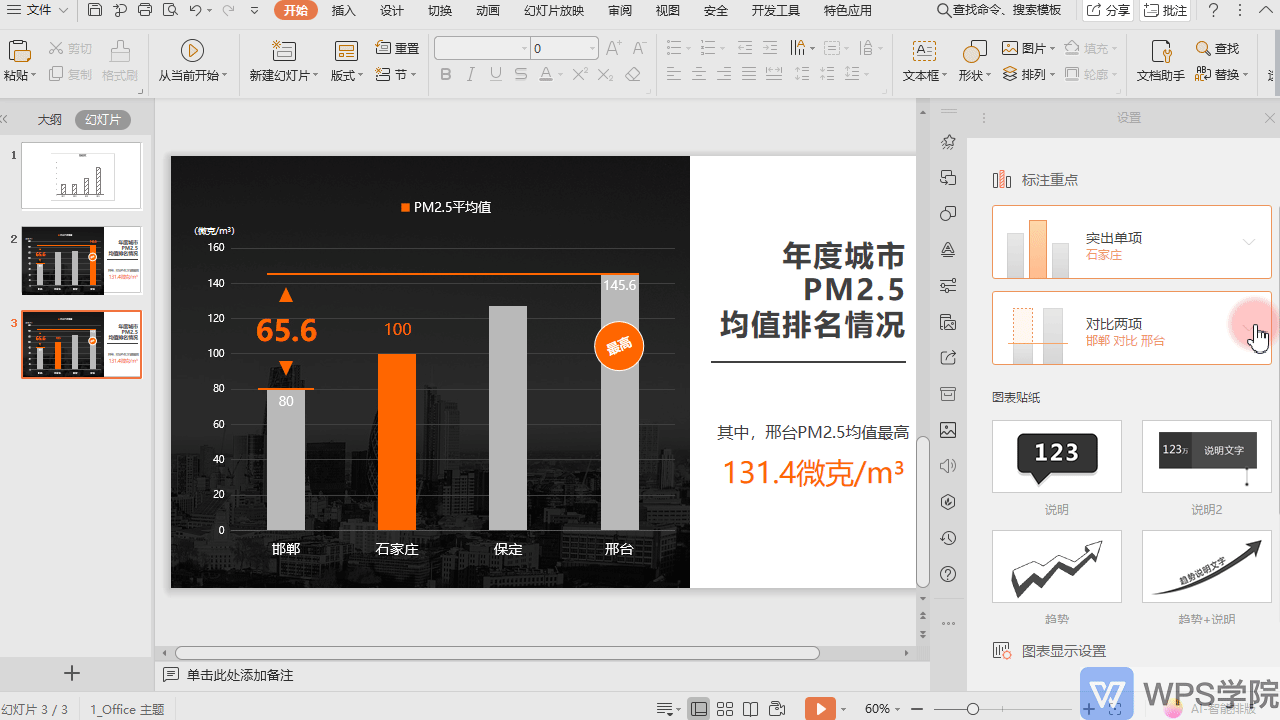 ■ 添加图表贴纸可以让图表更为形象化。
■ 添加图表贴纸可以让图表更为形象化。
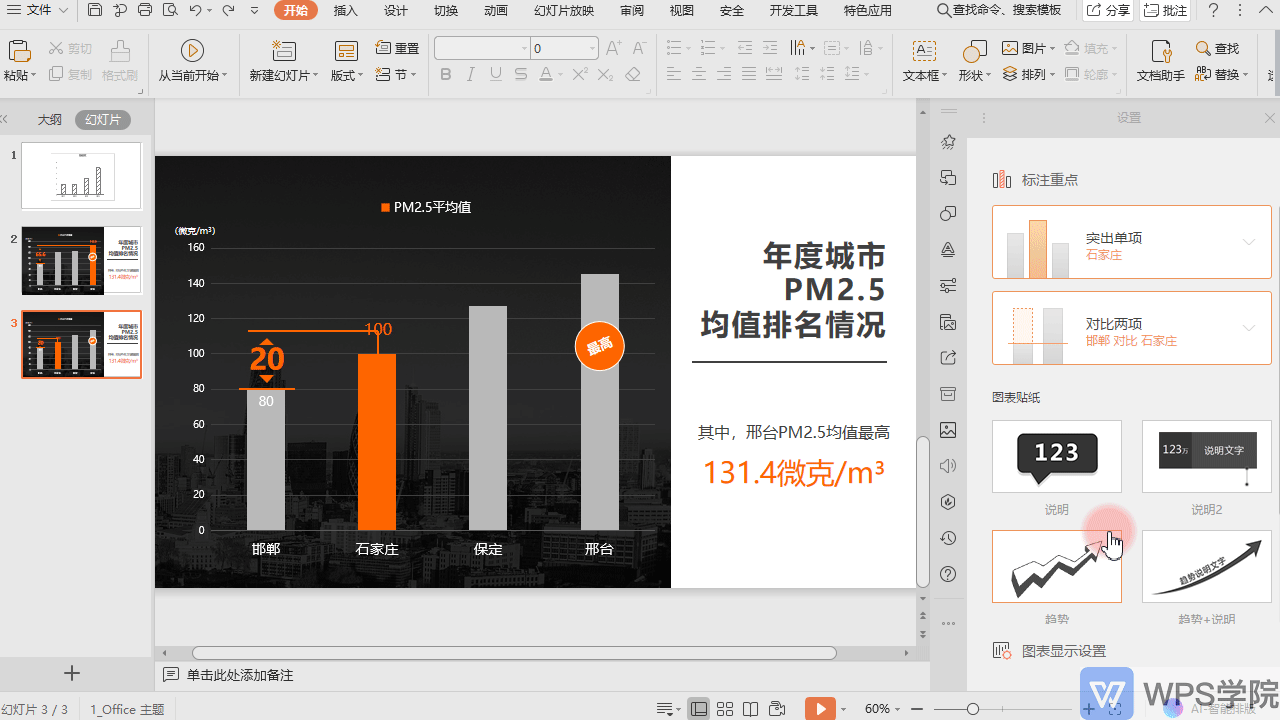 ■ 也可以更改图表颜色。
■ 也可以更改图表颜色。
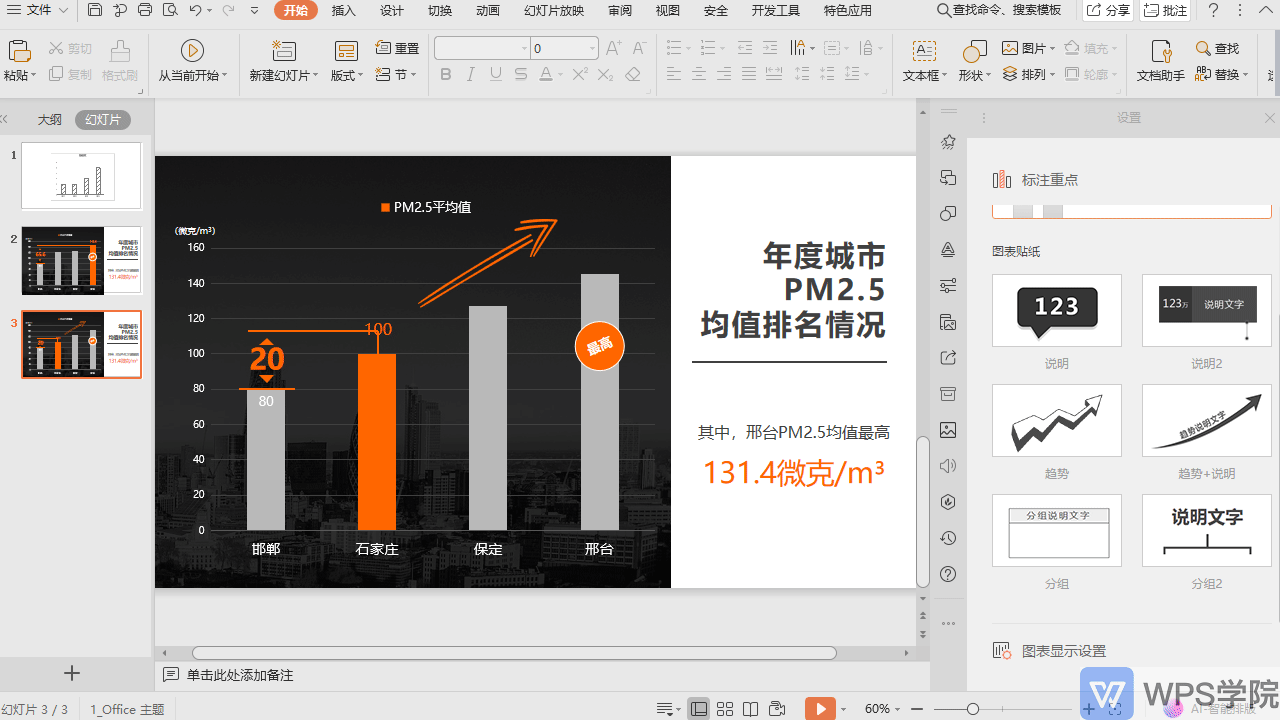 使用这些图表模板,省时又省力,想让PPT更加形象,就来这里找找模板吧!
提示:WPS的PPT模板库内,无Vip标识的模板均是开放的免费模板喔~
使用这些图表模板,省时又省力,想让PPT更加形象,就来这里找找模板吧!
提示:WPS的PPT模板库内,无Vip标识的模板均是开放的免费模板喔~
